现随着科技的不断发展,手机已经成为人们生活中不可或缺的一部分,对于家庭中的孩子来说,手机的使用往往需要一定的限制和保护。为了满足家长们的需求,手机厂商们纷纷推出了儿童模式设置功能,以帮助家长对孩子的手机使用进行管理和监控。你知道手机儿童设置在哪里吗?接下来我们将为大家详细介绍手机儿童模式的设置步骤,让家长们能够更好地保护孩子的手机使用安全。
儿童模式设置步骤
具体方法:
1.在手机系统桌面上,选择【工具】进入。
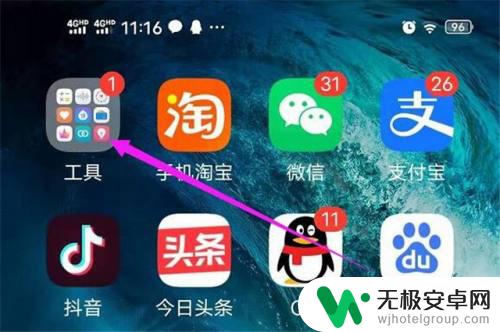
2.在“工具”弹框中,选择【儿童模式】进入。
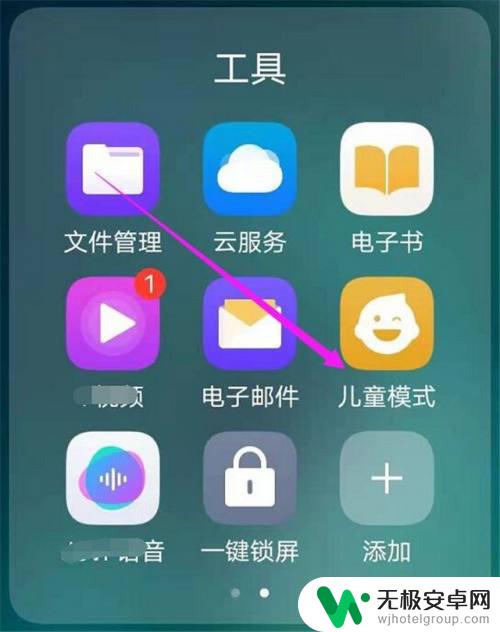
3.在“儿童模式”弹窗中,选择【设置密码】进入。
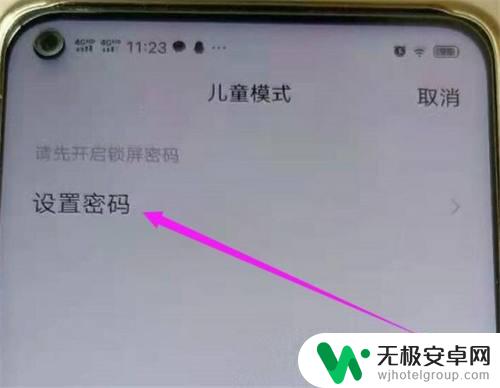
4.在“指纹、面部与密码”弹窗中,选择【开启锁屏密码】进入。
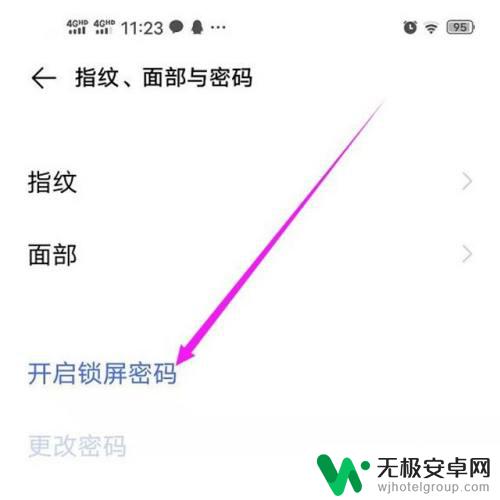
5.在“设置密码”弹窗中,选择【密码选项】进入。
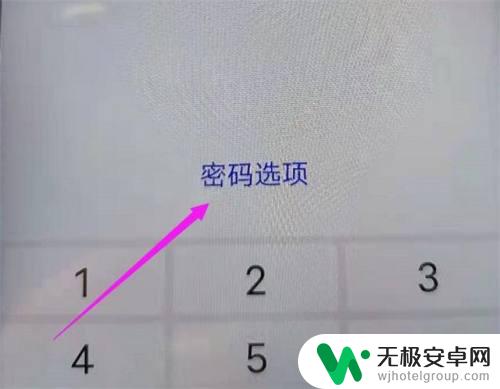
6.在“密码选项”弹框中,选择【图案密码】进入。
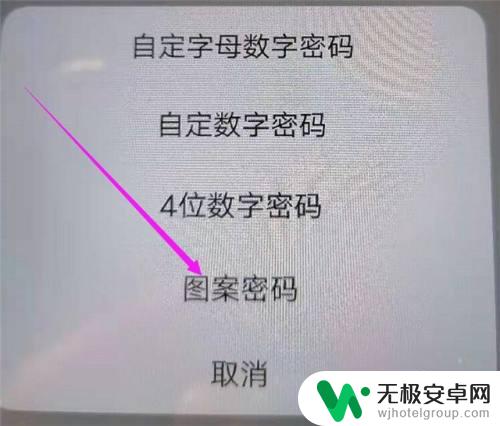
7.在“设置密码”窗口中,描绘出图案密码。即可打开儿童模式。

以上就是关于手机儿童设置在哪里的全部内容,如果有遇到相同情况的用户,可以按照小编的方法来解决。










